ویرایشگر متن Word از این نظر راحت است که به شما امکان می دهد نه تنها فرمول ها و جداول ، بلکه تصاویر-تصاویر را نیز در سند وارد کنید. می توانید از تصاویر و پرونده های حق چاپ از مجموعه MS Office استفاده کنید.
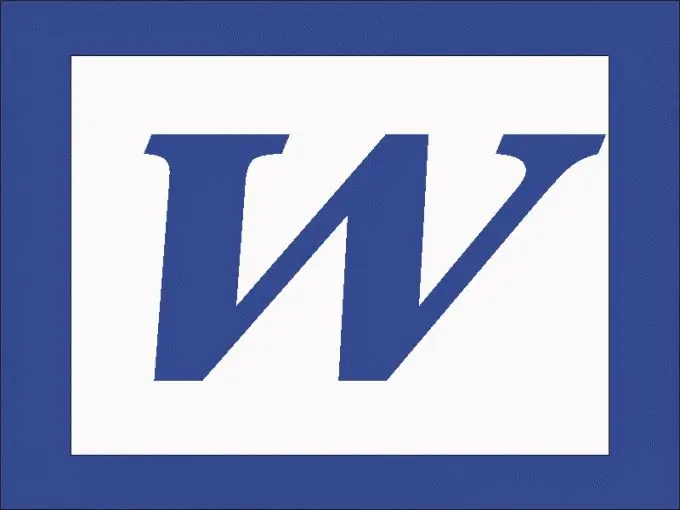
نحوه درج تصویر از مجموعه MS Office
با ماوس در سند مکانی را که باید تصویر قرار گیرد علامت گذاری کنید. اگر از Word 2003 استفاده می کنید ، در فهرست "درج" ، مکان نما را از قسمت "تصویر" حرکت دهید و "تصویر" را از لیست کشویی انتخاب کنید. در خط "جستجو" ، نام موضوعی را که می خواهید برای آن تصویر پیدا کنید وارد کنید ، به عنوان مثال "طبیعت" ، "ماشین" ، "سفر" و غیره.
لیست مرور را باز کنید و کادرهای Microsoft Collections و Web Collections را علامت بزنید. در لیست "جستجوی اشیا" ، مشخص کنید که به کدام پرونده ها علاقه دارید: تصاویر (اشیا drawn ترسیم شده) ، عکس ها ، فیلم ها ، صداها. به شما امکان انتخاب پرونده هایی با موضوع مشخص داده خواهد شد. روی تصویری که دوست دارید کلیک کنید.
اگر نسخه بعدی Word را نصب کرده اید ، به برگه "Insert" بروید و در گروه "Illustrations" روی نماد "Picture" کلیک کنید. روش یافتن فایل مورد نظر عملا همان روشی است که برای Word 2003 ایجاد شده است.
پس از قرار دادن ، می توانید اندازه تصویر را تغییر دهید. برای انجام این کار ، دسته های اندازه را در دو طرف یا گوشه های تصویر با موس پایین نگه داشته و آنها را به مرکز یا مرکز تصویر منتقل کنید.
نحوه درج تصویر نویسنده
برای درج پرونده از رسانه خود ، در بخش "تصاویر" ، مورد "از پرونده" را علامت بزنید و مسیر پوشه ای را که تصویر در آن قرار دارد مشخص کنید. برای سهولت در یافتن پرونده مورد نظر ، لیست "Views" را در نوار ابزار باز کرده و مورد "Sketches" را علامت بزنید. می توانید در غیر این صورت: در یک پنجره ، فایل Word را باز کنید ، در پنجره دیگر - پوشه با تصویر مورد نظر ، و تصویر را با ماوس بکشید.
نحوه درج تصویر از اینترنت
با دکمه سمت راست ماوس بر روی تصویری که دوست دارید کلیک کنید و در منوی کشویی دستور "کپی" را انتخاب کنید. سپس در فایل متنی مکان نما را در جایی که تصویر قرار دارد قرار دهید و Ctrl + V را فشار دهید یا از دستور "Paste" از فهرست کشویی استفاده کنید.







